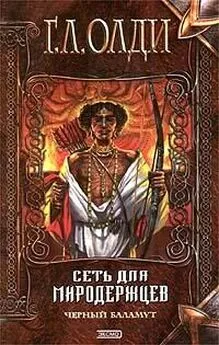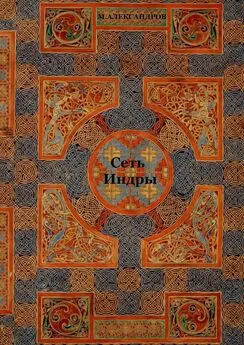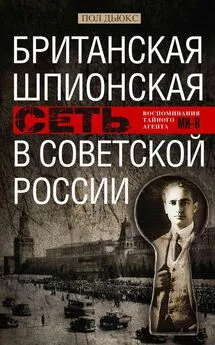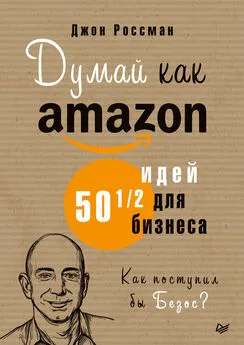Джон Росс - Wi-Fi. Беспроводная сеть
- Название:Wi-Fi. Беспроводная сеть
- Автор:
- Жанр:
- Издательство:НТ Пресс
- Год:2007
- Город:Москва
- ISBN:978-5-477-00665-6 (рус.); ISBN 1-886411-45-Х (англ.)
- Рейтинг:
- Избранное:Добавить в избранное
-
Отзывы:
-
Ваша оценка:
Джон Росс - Wi-Fi. Беспроводная сеть краткое содержание
В книге шаг за шагом описан процесс построения беспроводной локальной сети: от выбора необходимого оборудования до подключения компьютеров к сети. Доступным и простым языком изложены технические нюансы, касающиеся всех аспектов функционирования беспроводной сети, рассмотрены случаи повышенной сложности: дальняя связь и сети с несколькими точками доступа. Уделено достаточное внимание работе в беспроводных сетях коллективного пользования.
Автор дает ценные советы по настройке компьютера и мобильных устройств для работы с беспроводной сетью практически во всех широко распространенных операционных системах, а также рассказывает, как устранить возможные проблемы. Книга предназначена для начинающих или уже практикующих пользователей Интернета и локальных сетей.
Wi-Fi. Беспроводная сеть - читать онлайн бесплатно полную версию (весь текст целиком)
Интервал:
Закладка:
Команды и настройки конфигурирования
Каждая конфигурационная утилита по-разному управляет командами и настройками конфигурирования, но любая точка доступа, соответствующая спецификациям 802.11b, должна иметь одинаковый основной набор функций.
Так как вы сами настраиваете беспроводную сеть, то можете заменить принятые по умолчанию значения другими.
Многие конфигурационные утилиты на Web-основе используют вкладки или меню для разделения списка функций на несколько окон. Если местоположение конкретной команды неясно из конструкции активного окна, попробуйте открывать неактивные окна до тех пор, пока не найдете нужное, или изучите руководство к точке доступа на предмет специальных инструкций поиска.
Язык команд для изменения конфигурации через последовательный порт точки доступа должен также быть приведен в руководстве. Во многих случаях команда help будет вызывать на экране список других команд со свойственным им синтаксисом.
Вообще, утилита конфигурирования должна содержать следующие функции: IP-адрес, маску подсети, ID беспроводной сети, канал, защиту и DHCP.
IP-адресс
Строка IP address (IP-адрес) отображает числовой IP-адрес, используемый в данный момент точкой доступа. Это может быть адрес, принятый по умолчанию, присвоенный на заводе, автоматически назначенный DHCP-сервером или присвоенный вручную сетевым администратором.
Маска подсети
Строка Subnet mask (маска подсети) идентифицирует подсеть, включающую точку доступа и беспроводных клиентов, которые подключаются к сети через данную точку. Адрес подсети присваивается сетевым администратором. Если ваша LAN подсети не имеет, используйте принятое по умолчанию значение 255.255.255.0.
Идентификатор беспроводной сети (SSID)
SSID ( Service Set Identification — идентификация набора служб) представляет собой «имя» беспроводной сети, которая содержит точку доступа. Когда беспроводной клиент пытается подключиться к сети, он ищет точку доступа с таким же SSID, как в его собственных конфигурационных настройках. Если он обнаруживает сигнал с другим SSID, ассоциация отклоняется, и сканирование в поисках правильного SSID продолжается.
Поэтому SSID служит двум целям: он выступает как первая линия защиты против неавторизованного доступа к беспроводной сети, а при наличии более одной беспроводной сети указывает каждому клиенту нужную. Сам по себе SSID не является особенно эффективным инструментом защиты, так как некоторые сетевые адаптеры принимают SSID ЛЮБОГО типа, позволяющий клиенту связаться с первой же обнаруженной точкой доступа, независимо от ее SSID.
Канал
Канальная настройка представляет собой номер радиоканала, который точка доступа будет использовать для обмена данными с устройствами клиента в беспроводной сети. Каждая точка доступа работает на одном канале, но большинство сетевых адаптеров сканируют весь диапазон в поисках наилучшего сигнала с одинаковым SSID. Если пользователи вашей сети имеют функцию сканирования, можно предположить, что близлежащие устройства обнаружат вашу точку доступа независимо от канальной настройки. Тем не менее, когда кто-то из пользователей пытается использовать сетевой адаптер с предварительно заданным каналом, их настройки должны совпадать.
В среде с шумами некоторые каналы иногда работают лучше других, поскольку сети и устройства могут создавать помехи на одних частотах и не создавать их на других. Если поблизости работают другие сети, можно уменьшить помехи и повысить эффективность, используя номера каналов, которые не перекрываются. Если это невозможно, используйте каналы, максимально отстоящие друг от друга.
Если в вашей сети имеется более одной точки доступа, следует настроить соседние точки на другие каналы. Во избежание наложения сигналов помните, что нужно использовать каналы, отстоящие друг от друга по меньшей мере на пять единиц, например 1, 6 и 11.
Защита
WEP ( Wired Equivalent Privacy — защита, эквивалентная проводной сети) представляет собой схему защиты вашей сети от лиц, не имеющих соответствующего электронного ключа. Как поясняется в главе 14 данной книги, WEP-шифрование недостаточно эффективно против некоторых недоброжелателей, но это лучше, чем ничего. Все оборудование 802.11b поставляется с опциональным WEP-шифрованием, поэтому следует знать, как его использовать.
Каждая точка доступа может использовать 64-битный WEP ключ для ограничения неавторизованного доступа, а некоторые предлагают на выбор либо 64-битный ключ, либо более безопасный 128-битный. Поскольку 64-битный ключ в действительности является 40-битным (комбинированным с 24-битной векторной строкой инициализации), некоторые программы конфигурирования называют его 40-битным шифрованием. Точки доступа и сетевые адаптеры, использующие 40-битное WEP-шифрование, полностью совместимы с использующими 64-битный WEP-ключ.
К сожалению, в качестве WEP-ключа одни производители требуют строки из букв и цифр, а другие рассчитывают, что вы будете вводить последовательности шестнадцатеричных чисел либо в виде пяти групп по две, либо в виде одной строки из десяти цифр. Некоторые же по-прежнему будут запрашивать у вас идентификационную фразу и автоматически генерировать шестнадцатеричный ключ.
Обычно проще настроить беспроводную сеть с отключенным шифрованием, но хорошо бы снова его включить, когда вы начнете пересылать по сети реальные данные. WEP-ключи должны быть одинаковыми в каждой из конфигурационных утилит для ваших точек доступа и всех устройств пользователей, которые вы рассчитываете использовать.
DHCP
Как упоминалось в разделе «DHCP и другие проблемы» несколькими страницами выше, точка доступа может выступать в качестве DHCP-сервера, который автоматически присваивает числовые IP-адреса беспроводным клиентам.
Помните, что в отдельный момент времени может быть активен только один DHCP-сервер, поэтому, если один уже активизирован, отключите функцию DHCP для своей точки доступа. Если в вашей сети их больше, DHCP-сервер должен быть активен только в одной из них.
Когда DHCP-сервер точки доступа находится в активном состоянии, конфигурационная утилита может отображать список активных в данный момент DHCP-клиентов на том же экране, который содержит функции включения/отключения. Утилита может также предназначаться для открытия другого окна или отображать другой экран, содержащий список DHCP-клиентов.
Другие устройства
В дополнение к настройкам, перечисленным выше, в конфигурационной утилите вашей точки доступа вы можете обнаружить некоторые другие функции.
Они могут управлять не относящимися к беспроводной сети функциями, интегрированными в устройство, или представлять собой настройки, позволяющие пользователю задавать некоторые произвольные значения, которые в противном случае изменялись бы на устройстве.
Читать дальшеИнтервал:
Закладка: